Enostaven in hiter vodnik za root dostop do Androida

Po rootanju telefona Android imate poln dostop do sistema in lahko zaženete številne vrste aplikacij, ki zahtevajo root dostop.
Ali ni moteče, ko določene aplikacije prevzamejo nastavitve svetlosti vašega telefona in same spremenijo raven svetlosti?
Mnogi uporabniki so se pritožili, da Netflix včasih poveča raven svetlosti na napravah HDR Android. To ni prav nič prijetno, še posebej, ko Netflix gledate z ugasnjenimi lučmi.
Morda je najbolj frustrirajoče to, da včasih ne morete uporabiti niti drsnika za ročno nastavitev stopnje svetlosti. Seveda se zdi tako nepričakovano vedenje aplikacije res invazivno.
Zakaj se raven svetlosti v Androidu spremeni sama od sebe?
Za preglasitev nastavitev svetlosti za Android potrebujejo aplikacije dovoljenje za spreminjanje obstoječih sistemskih nastavitev. To običajno storijo prek posebnega API-ja, ki ga sprejmete ob namestitvi aplikacije. Na primer, API pogosto poveča svetlost zaslona na maksimum, da olajša branje črtne kode in kode QR.
Torej, če se raven svetlosti poveča le, ko prikazujete črtno kodo ali kodo QR za skeniranje, ni nič narobe z vašo napravo Android.
Funkcija Smart Stay preprečuje, da bi se zaslon zatemnil ali izklopil, dokler sprednja kamera zazna, da gledate v zaslon.
Smart Stay lahko včasih napačno zazna, da se vaše oči premikajo, in spremeni raven svetlosti. Pojdite v Nastavitve → Zaslon → Smart Stay in onemogočite to funkcijo. Preverite, ali se raven svetlosti še vedno spreminja sama od sebe.
S tem mislimo na samodejno svetlost, prilagodljivo svetlost, način varčevanja z energijo, modro svetlobo in nočno luč.
Če je omogočena samodejna svetlost ali prilagodljiva svetlost (Samsung), se bo vaš zaslon samodejno zatemnil ali osvetlil, odvisno od svetlobnih pogojev okolice.
Omeniti velja, da morate dejansko usposobiti funkcijo Adaptive Brightness na napravah Samsung. Ta funkcija, ki jo poganja umetna inteligenca, se sčasoma nauči, katere ravni svetlosti so vam najbolj všeč. Nato samodejno izvede prilagoditve glede na vzorce, ki jih je identificiral.
Vendar pa prilagodljiva svetlost morda ni združljiva z nekaterimi aplikacijami. To lahko povzroči različne napake, povezane s svetlostjo.
Če želite onemogočiti prilagodljivo svetlost v napravi Samsung, pojdite v Nastavitve → Zaslon . Nato izklopite prilagodljivo svetlost .
Če želite onemogočiti samodejno prilagajanje svetlosti na telefonih Android, pojdite v Nastavitve → Zaslon in svetlost ter izklopite možnost Samodejno .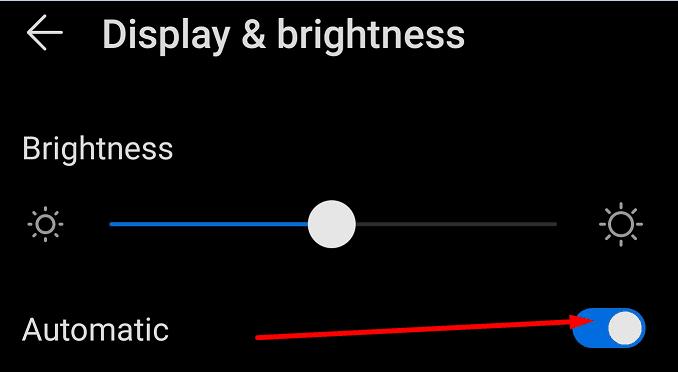
Enako bo način varčevanja z energijo samodejno znižal raven svetlosti, ko bo baterija dosegla določen odstotek.
Če želite onemogočiti način varčevanja z energijo, pojdite v Nastavitve → Baterija . Nato povlecite gumb za način varčevanja z energijo v levo, da onemogočite funkcijo.
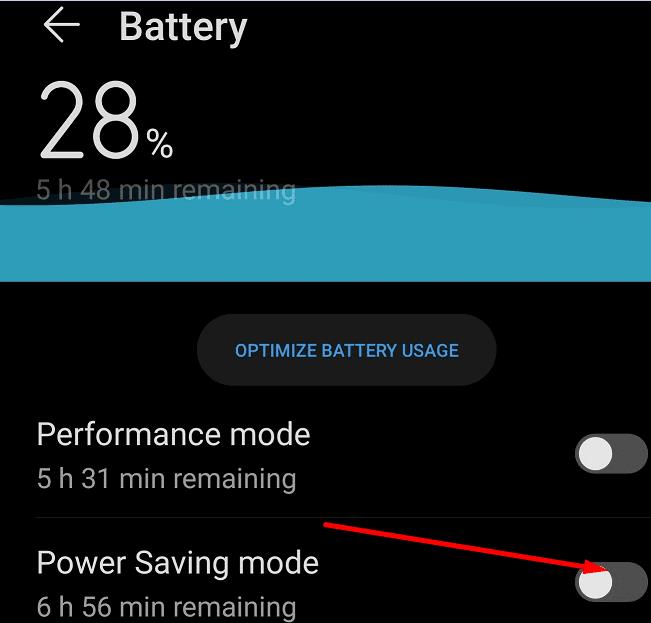
Če ste omogočili tudi udobje za oči, modro svetlobo ali nočno svetlobo, pojdite v Nastavitve → Zaslon in izklopite te nastavitve. Preverite, ali se težava še vedno pojavlja.
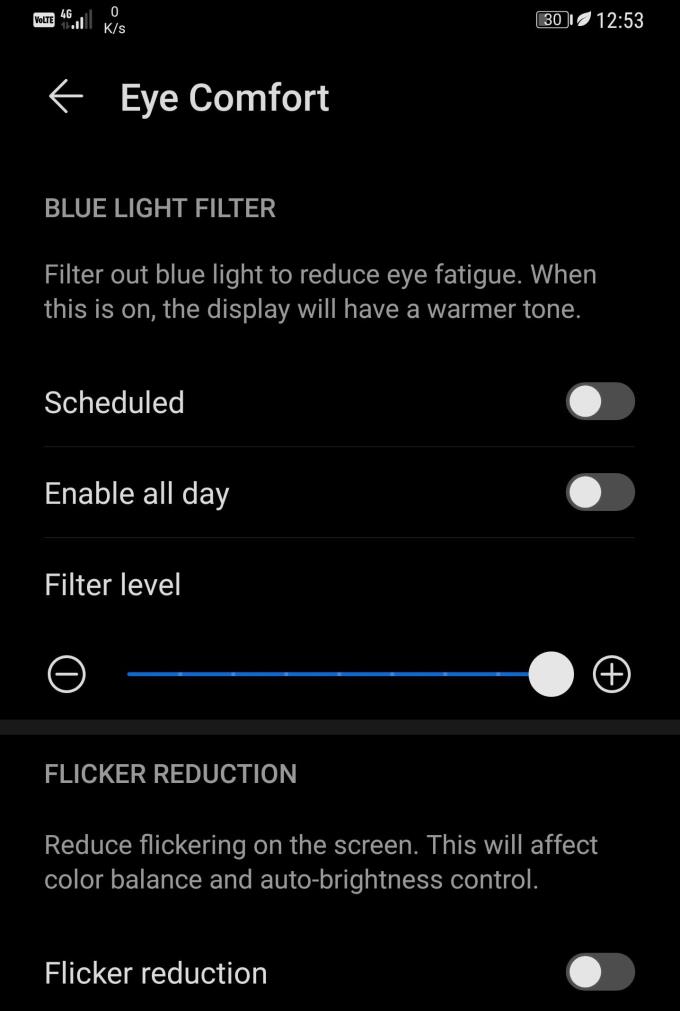
Če imate napravo Samsung, izklopite Video Enhancer in preverite, ali je to rešilo težavo s svetlostjo.
Video Enhancer osvetli zaslon in izboljša vašo izkušnjo gledanja pri gledanju videoposnetkov v YouTubu ali pretakanju Netflixa. Pojdite v Nastavitve → Zaslon in ga izklopite.
Če vam aplikacije preprečujejo ročno prilagajanje nastavitev svetlosti, zaprite vse aplikacije, ki se izvajajo v ozadju.
Če ne morete prilagoditi ravni svetlosti z drsnikom, uporabite vgrajeno orodje za svetlost v aplikaciji.
Na primer, Netflix ima svoje orodje za svetlost. Če ga želite uporabiti, preprosto tapnite zaslon in povlecite ikono sonca, da prilagodite raven svetlosti.
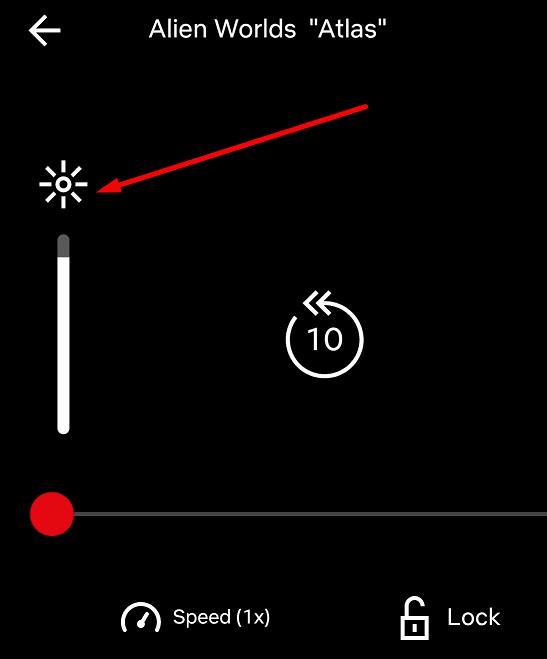
Neželene datoteke in sistemski predpomnilnik lahko sprožijo številne vrste napak, vključno s težavami, povezanimi s svetlostjo.
Pojdite v Nastavitve → Shramba in pritisnite gumb Počisti, da odstranite neželene datoteke in počistite sistemski predpomnilnik.
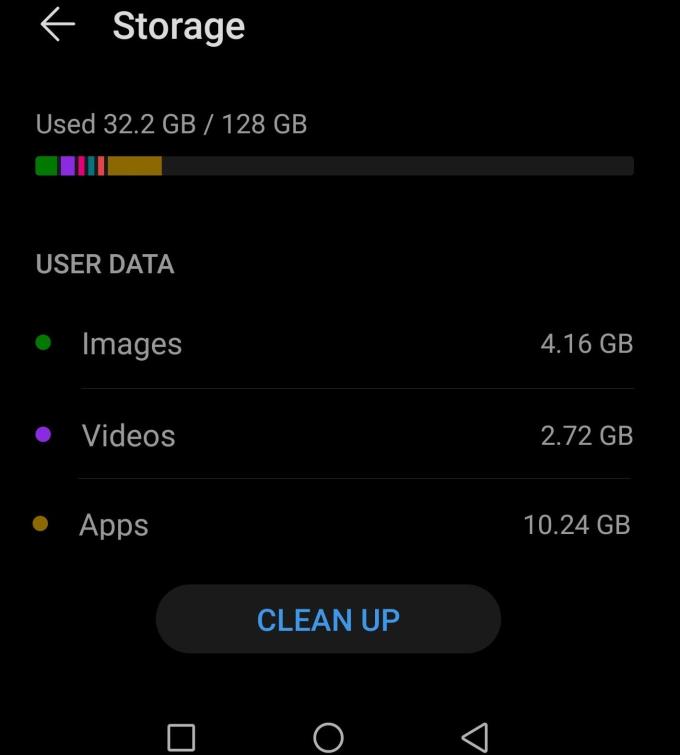
Nato znova zaženite telefon in preverite, ali vaše aplikacije še vedno nadzorujejo nastavitve svetlosti.
Po rootanju telefona Android imate poln dostop do sistema in lahko zaženete številne vrste aplikacij, ki zahtevajo root dostop.
Gumbi na vašem telefonu Android niso namenjeni le prilagajanju glasnosti ali prebujanju zaslona. Z nekaj preprostimi nastavitvami lahko postanejo bližnjice za hitro fotografiranje, preskakovanje skladb, zagon aplikacij ali celo aktiviranje funkcij za nujne primere.
Če ste prenosnik pozabili v službi in morate šefu poslati nujno poročilo, kaj storiti? Uporabite pametni telefon. Še bolj sofisticirano pa je, da telefon spremenite v računalnik za lažje opravljanje več nalog hkrati.
Android 16 ima pripomočke za zaklenjen zaslon, s katerimi lahko po želji spremenite zaklenjen zaslon, zaradi česar je zaklenjen zaslon veliko bolj uporaben.
Način slike v sliki v sistemu Android vam bo pomagal skrčiti videoposnetek in si ga ogledati v načinu slike v sliki, pri čemer boste videoposnetek gledali v drugem vmesniku, da boste lahko počeli druge stvari.
Urejanje videoposnetkov v sistemu Android bo postalo enostavno zahvaljujoč najboljšim aplikacijam in programski opremi za urejanje videoposnetkov, ki jih navajamo v tem članku. Poskrbite, da boste imeli čudovite, čarobne in elegantne fotografije, ki jih boste lahko delili s prijatelji na Facebooku ali Instagramu.
Android Debug Bridge (ADB) je zmogljivo in vsestransko orodje, ki vam omogoča številne stvari, kot so iskanje dnevnikov, namestitev in odstranitev aplikacij, prenos datotek, root in flash ROM-e po meri ter ustvarjanje varnostnih kopij naprav.
Z aplikacijami s samodejnim klikom. Med igranjem iger, uporabo aplikacij ali opravil, ki so na voljo v napravi, vam ne bo treba storiti veliko.
Čeprav ni čarobne rešitve, lahko majhne spremembe v načinu polnjenja, uporabe in shranjevanja naprave močno vplivajo na upočasnitev obrabe baterije.
Telefon, ki ga mnogi trenutno obožujejo, je OnePlus 13, saj poleg vrhunske strojne opreme premore tudi funkcijo, ki obstaja že desetletja: infrardeči senzor (IR Blaster).
Google Play je priročen, varen in deluje dobro za večino ljudi. Vendar pa obstaja cel svet alternativnih trgovin z aplikacijami – nekatere ponujajo odprtost, nekatere dajejo prednost zasebnosti, nekatere pa so le zabavna sprememba tempa.
TWRP uporabnikom omogoča shranjevanje, namestitev, varnostno kopiranje in obnovitev vdelane programske opreme v svojih napravah, ne da bi jih skrbelo, da bi to vplivalo na stanje naprave med rootanjem, utripanjem ali nameščanjem nove vdelane programske opreme v naprave Android.
Če menite, da dobro poznate svojo napravo Galaxy, vam bo Good Lock pokazal, koliko več zmore.
Večina nas ravna s polnilnim priključkom na pametnem telefonu, kot da je njegova edina naloga ohranjati baterijo živo. Vendar je ta majhen priključek veliko zmogljivejši, kot si pripisujemo.
Če ste naveličani generičnih nasvetov, ki nikoli ne delujejo, je tukaj nekaj, ki so tiho spremenili način fotografiranja.
Večina otrok se raje igra kot uči. Vendar pa bodo te mobilne igre, ki so hkrati izobraževalne in zabavne, všeč majhnim otrokom.
Oglejte si digitalno dobro počutje na svojem telefonu Samsung in preverite, koliko časa čez dan porabite za telefon!
Aplikacija za lažne klice vam pomaga ustvarjati klice iz lastnega telefona, da se izognete nerodnim, neželenim situacijam.
Če želite resnično zaščititi svoj telefon, je čas, da ga začnete zaklepati, da preprečite krajo ter ga zaščitite pred vdori in prevarami.
Vrata USB na vašem telefonu Samsung niso namenjena le polnjenju. Od pretvorbe telefona v namizni računalnik do napajanja drugih naprav – te malo znane aplikacije bodo spremenile način uporabe vaše naprave.
Po rootanju telefona Android imate poln dostop do sistema in lahko zaženete številne vrste aplikacij, ki zahtevajo root dostop.
Gumbi na vašem telefonu Android niso namenjeni le prilagajanju glasnosti ali prebujanju zaslona. Z nekaj preprostimi nastavitvami lahko postanejo bližnjice za hitro fotografiranje, preskakovanje skladb, zagon aplikacij ali celo aktiviranje funkcij za nujne primere.
Če ste prenosnik pozabili v službi in morate šefu poslati nujno poročilo, kaj storiti? Uporabite pametni telefon. Še bolj sofisticirano pa je, da telefon spremenite v računalnik za lažje opravljanje več nalog hkrati.
Android 16 ima pripomočke za zaklenjen zaslon, s katerimi lahko po želji spremenite zaklenjen zaslon, zaradi česar je zaklenjen zaslon veliko bolj uporaben.
Način slike v sliki v sistemu Android vam bo pomagal skrčiti videoposnetek in si ga ogledati v načinu slike v sliki, pri čemer boste videoposnetek gledali v drugem vmesniku, da boste lahko počeli druge stvari.
Urejanje videoposnetkov v sistemu Android bo postalo enostavno zahvaljujoč najboljšim aplikacijam in programski opremi za urejanje videoposnetkov, ki jih navajamo v tem članku. Poskrbite, da boste imeli čudovite, čarobne in elegantne fotografije, ki jih boste lahko delili s prijatelji na Facebooku ali Instagramu.
Android Debug Bridge (ADB) je zmogljivo in vsestransko orodje, ki vam omogoča številne stvari, kot so iskanje dnevnikov, namestitev in odstranitev aplikacij, prenos datotek, root in flash ROM-e po meri ter ustvarjanje varnostnih kopij naprav.
Z aplikacijami s samodejnim klikom. Med igranjem iger, uporabo aplikacij ali opravil, ki so na voljo v napravi, vam ne bo treba storiti veliko.
Čeprav ni čarobne rešitve, lahko majhne spremembe v načinu polnjenja, uporabe in shranjevanja naprave močno vplivajo na upočasnitev obrabe baterije.
Telefon, ki ga mnogi trenutno obožujejo, je OnePlus 13, saj poleg vrhunske strojne opreme premore tudi funkcijo, ki obstaja že desetletja: infrardeči senzor (IR Blaster).
















